
| Online nápověda aplikace SpaceClaim |

|
Pomocí nástroje Tangent Arc nakreslete oblouk, který je tečný ke křivce nebo čáře v návrhu. Po přetažení nákresu do 3D pomocí nástroje Pull se z oblouku stane okraj.
Abyste mohli kreslit, musí být mřížka nákresu viditelná v pracovním prostoru.
Ve skupině Sketch klikněte na nástroj Tangent Arc ![]() .
.
Pokud v rovině nákresu nejsou žádné křivky ani čáry, nástroj je neaktivní.
Klikněte na křivku nebo čáru, ke které chcete nakreslit tečnu.
Obvykle se to provádí v koncovém bodu čáry, oblouku, nebo hladké křivky, ale můžete to provést i na čáře. Pokud dvě čáry sdílejí jeden koncový bod, použijte rolovací kolečko pro nastavení tečnosti na druhé čáře.
(Volitelné) Nastavte rozměry poloměru a úhlu tětivy.
Kliknutím nastavte koncový bod oblouku.
Oblouk nemůže končit na svém výchozím bodě, aby vytvořil kruh, ani končit na stejné čáře, jako jeho výchozí bod.
nemůže končit na svém výchozím bodě, aby vytvořil kruh, ani končit na stejné čáře, jako jeho výchozí bod.
Ve skupině Sketch klikněte na nástroj Tangent Arc ![]() .
.
Přepněte se do 3D režimu:
Kliknutím nastavte první bod oblouku.
Může se jednat o libovolný bod na objektu v návrhu.
Pokud kliknete na stávající umístění kurzoru, indikátor tečnosti znázorní, jak bude nový oblouk tečný ke stávající geometrii.
Kliknutím nastavte koncový bod oblouku.
Oblouk upravíte jeho přetažením. Když přetáhnete tečný oblouk, zvýší se jeho poloměr při zachování jeho úhlu tětivy.
upravíte jeho přetažením. Když přetáhnete tečný oblouk, zvýší se jeho poloměr při zachování jeho úhlu tětivy.
Pro každý nástroj nákresu jsou k dispozici následující možnosti:
Cartesian dimensions: Vyberte bod v nákresu a klikněte na tuto možnost, chcete-li zobrazit kartézské rozměry od daného bodu. Kartézské rozměry zobrazují vzdálenosti X a Y od bodu, který vyberete. Pokud nemáte vybrán bod, zobrazí vzdálenosti X a Y od počátku.
Polar dimensions: Vyberte bod v nákresu a klikněte na tuto možnost, chcete-li zobrazit polární rozměry od daného bodu. Polární rozměry zobrazují úhel X a Y od bodu, který vyberete. Pokud nemáte vybrán bod, zobrazí úhel X a Y od počátku.
Snap to grid: Vyberte tuto možnost, chcete-li zapnout nebo vypnout možnost přichycení při kreslení. Kurzor se při kreslení přichytí k menšímu přírůstku rozteče mřížky. Výchozí hodnoty jsou 1 mm pro metrické a 0,125 palců pro imperiální jednotky. Chcete-li změnit menší rozteč mřížky, přejděte do části Units options.
Snap to angle: Vyberte tuto možnost, chcete-li zapnout nebo vypnout možnost přichycení úhlu při kreslení. Kurzor se při kreslení přichytí k přírůstku úhlového přichycení. Výchozí hodnota je 15 stupňů. Chcete-li změnit úhlový přírůstek používaný pro přichycení, přejděte do části Snap options.
Create layout curves: Křivky nákresu jsou vytvářeny jako dispoziční křivky. Pokud přesunete návrh na výkresový list, musíte při zapnutém režimu Sketch znovu zaškrtnout ve skupině Sketch Options na panelu Options políčko Create layout curves, chcete-li na výkresovém listu vytvořit dispoziční křivky. Viz část Dispoziční křivky.
Curve Fitter Options: Pokud rovina nákresu prochází síťovaným objektem, systém upevní křivky skrze fasetové body. Čáry jsou zobrazeny zeleně a oblouky jsou zobrazeny modře. Následující možnosti se týkají křivek generovaných systémem.
Fit curves – odškrtněte tuto možnost, pokud nechcete, aby systém upevňoval křivky skrze body.
Tolerance – určuje, kolik bodů bude nalezeno, což také určuje, kolik křivek bude vytvořeno. Čím menší tolerance, tím více bodů bude nalezeno a křivek generováno.
Auto-merge – při zaškrtnutí systém sloučí čáry a oblouky pro vytvoření hladkých křivek. Hladké křivky se zobrazí růžově.
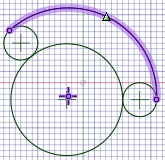
Oblouk nakreslený jako tečný ke dvěma kruhům
nakreslený jako tečný ke dvěma kruhům
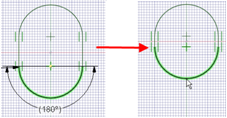
Při úpravě tečného oblouku zůstanou zachována jeho připojení.
© Copyright 2015 SpaceClaim Corporation. Všechna práva vyhrazena.